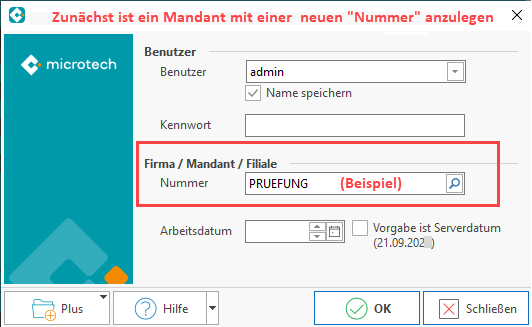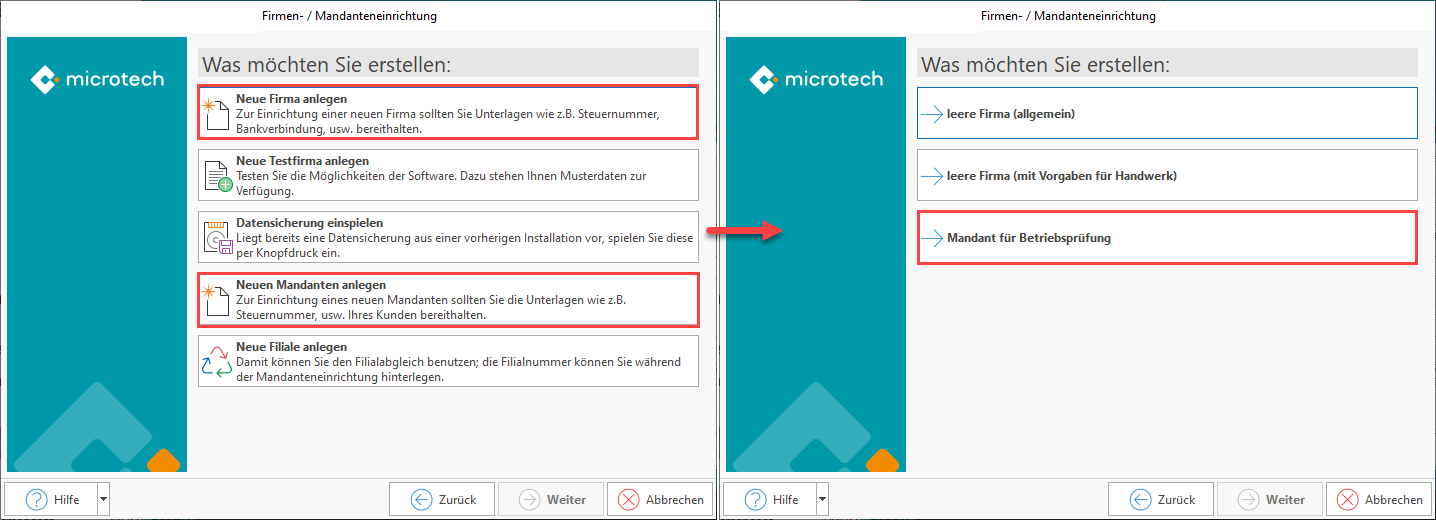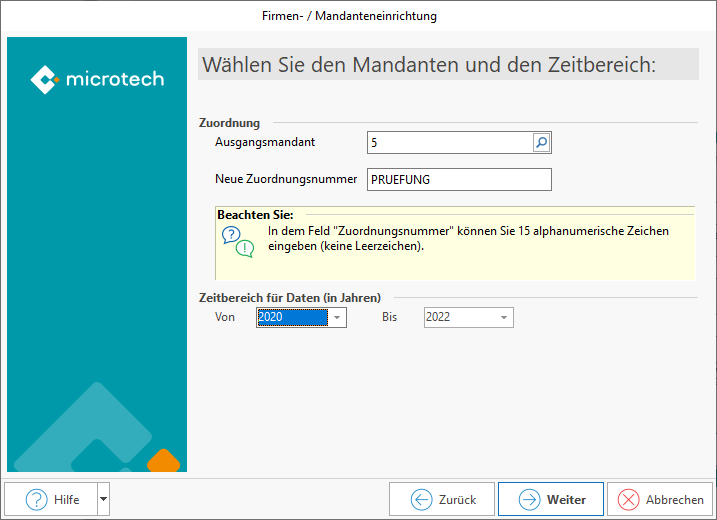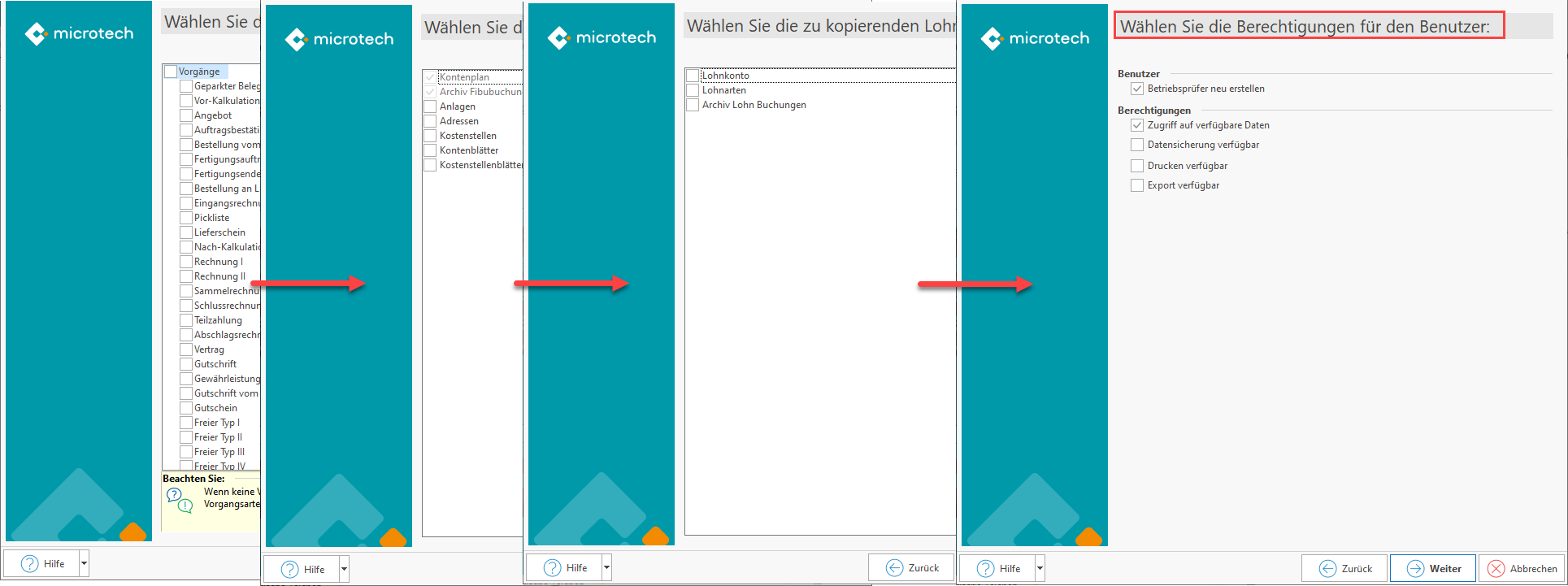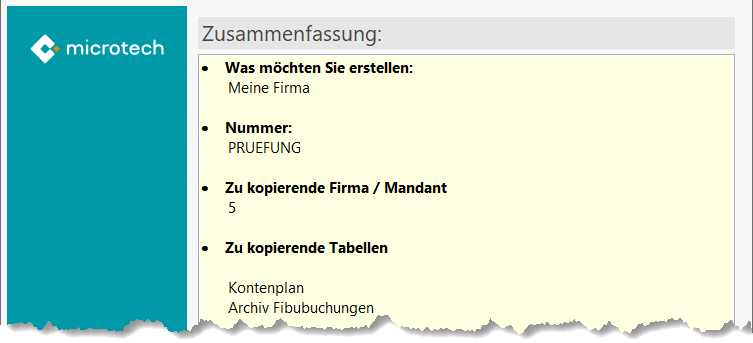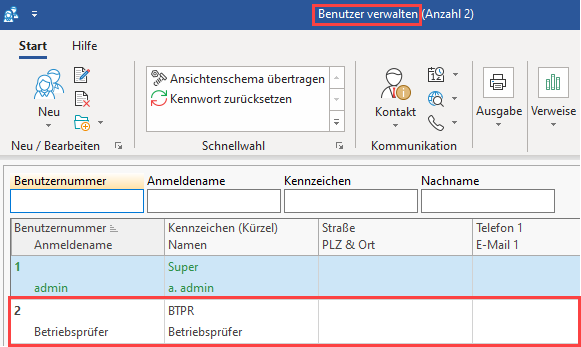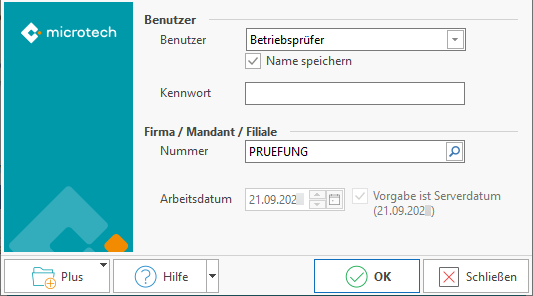Inhalt
Durch die Neuanlage eines Mandanten für Betriebsprüfung können Sie die darin enthalten Daten aus Warenwirtschaft/FiBu/Lohn und den Auswertungszeitraum festlegen. Zudem kann eine neue Berechtigungsgruppe sowie ein neuer Benutzer automatisch angelegt werden. Sie stellen dadurch sicher, dass eine bestimmte Person nur auf die von Ihnen selektierten Datenbereiche einen bestimmten Zugriff hat.
Eröffnen Sie einen neuen Mandanten, indem Sie eine noch nicht vergebene Nummer eingeben.
Auswahl: Mandant für Betriebsprüfung
Legen Sie den neuen Mandanten an und wählen Sie den Eintrag: Mandant für Betriebsprüfung
Auswertungszeitraum wählen
Haben Sie die Option "Mandant für Betriebsprüfung" ausgewählt und mit WEITER bestätigt, dann können Sie im nachfolgenden Dialog den auszuwertenden Mandanten, sowie den Auswertungszeitraum auswählen.
Zu kopierende Daten und Berechtigungen für den Benutzer wählen
Im Anschluss wählen Sie die zu kopierenden Datenbereiche für Warenwirtschaft, FiBu und Lohn aus. Abschließend legen Sie die Berechtigung für den Benutzer fest. Je nach eingesetzten Modulen entscheidet sich der Umfang der Auswahl.
Kennzeichen: Betriebsprüfer neu erstellen
Die Einstellung "Benutzer Betriebsprüfer neu erstellen" legt Ihnen unter DATEI – INFORMATIONEN - BENUTZER – BENUTZER VERWALTEN einen weiteren Benutzer mit dem Anmeldenamen "Betriebsprüfer" an. Zudem wird unter DATEI - INFORMATIONEN - EINSTELLUNGEN – BERECHTIGUNGSSTRUKTUR das Register: "Betriebsprüfung" erzeugt, das Sie ggf. weiter anpassen können.
Zusammenfassung vor Anlage des Mandanten prüfen
Bevor der Mandant nun endgültig angelegt wird, überprüfen Sie in der ZUSAMMENFASSUNG noch einmal alle Hinterlegungen für diesen Mandanten. Mit dem Betätigen der Schaltfläche: FERTIGSTELLEN wird Ihr Mandant im System angelegt.
Betriebsprüfer wird als Benutzer angelegt
Unter: DATEI - INFORMATIONEN - BENUTZER - BENUTZER VERWALTEN finden Sie den neu angelegten Nutzer mit dem Anmeldename: Betriebsprüfer.
Dieser Nutzer kann sich mit den ihm zugewiesenen Berechtigungen in der Software anmelden.